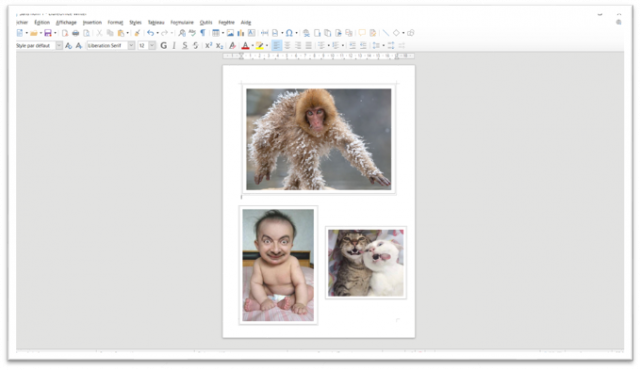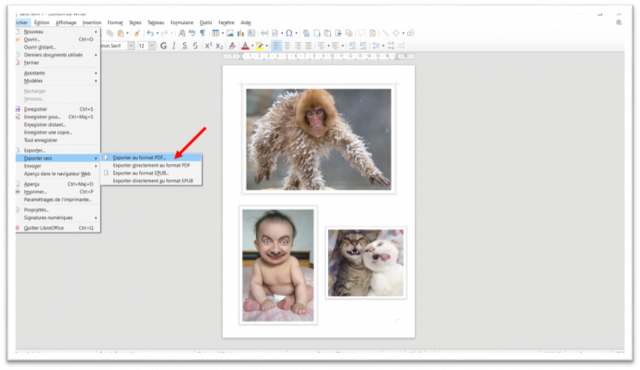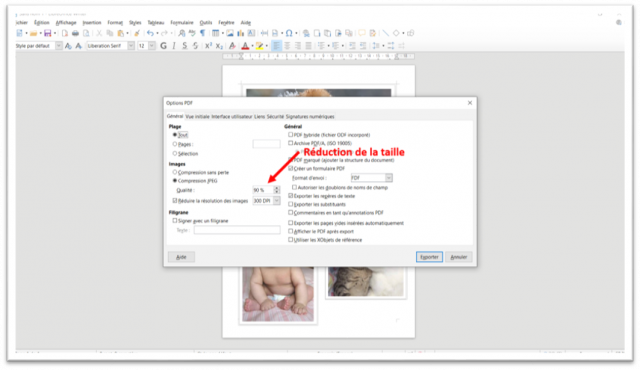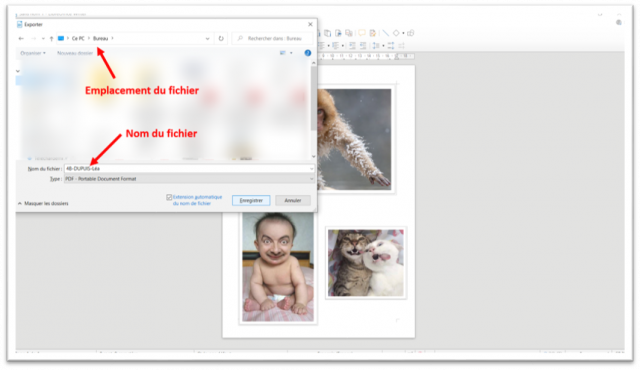Lorsque des élèves souhaitent rendre plusieurs devoirs en une seule pièce jointe, ils peuvent rencontrer des problèmes pour les rassembler ou obtenir un fichier de taille trop importante.
La solution :
Rendre vos devoirs sous la forme d’un seul fichier .pdf dans lequel vous pouvez très facilement réduire la qualité de vos images.
Exemple :
Si vous devez réaliser à la maison des productions puis les photographier et envoyer vos photos en un seul fichier :
Voilà ! Votre devoir se présente sous la forme d’un unique fichier .pdf de taille raisonnable.